Kiedy iOS 8 stał się dostępny, użytkownicy iPhone'a odkryli wiele nowych funkcji, a jedną z nich jest Hey Siri. Dzięki tej opcji Twój osobisty asystent jest jeszcze lepszy, ponieważ możesz zadawać Siri określone pytania w trybie głośnomówiącym. Za każdym razem, gdy chcesz o coś zapytać, musisz najpierw powiedzieć Hej Siri. Jeśli nie zainstalowałeś iOS 9, aby korzystać z tej wspaniałej funkcji bez naciskania przycisku Home na iPhonie 6, urządzenie musi być podłączone do źródła zasilania. Jeśli hej Siri nie działa na twoim urządzeniu, nie martw się, ponieważ mamy dla Ciebie kilka rozwiązań. W tym artykule znajdziesz te rozwiązania, a my jesteśmy w 100% pewni, że jeden z 5 sposobów naprawienia Hey Siri, który nie działa na iPhonie 6, zadziała. Więc zacznijmy.
Zobacz także: 5 sposobów naprawy aplikacji Frozen Camera na iPhonie 6
5 sposobów, aby naprawić Hej Siri nie działa na iPhonie 6

Źródło: imore.com
Rozwiązanie nr 1: Siri musi być włączone
Najpierw upewnij się, że Siri jest włączona. Aby to zrobić, przejdź do Ustawienia Ogólne> Siri i przesuń przełącznik obok niego, aby go włączyć.

support.apple.com
Rozwiązanie nr 2: Siri wyłączone / włączone
Jeśli Siri jest włączone, ta prosta sztuczka może rozwiązać problem. Przejdź do Ustawienia> Ogólne> Siri, wyłącz go i odczekaj 15 do 20 sekund, a następnie włącz go ponownie.
Rozwiązanie nr 3: Hej Siri wyłączone / włączone
Kolejną rzeczą, która może ci pomóc, jest przejście do Ustawień, Ogólne, Siri i wyłączenie „Zezwól hej Siri” Poczekaj kilka sekund i włącz je ponownie.

osxdaily.com
Rozwiązanie nr 4: Połączenie internetowe
Jeśli masz jakiekolwiek problemy z połączeniem internetowym, Siri nie będzie działać. Jeśli korzystasz z komórkowej transmisji danych, przełącz się na Wi-Fi lub odwrotnie. Możesz także wypróbować tę prostą sztuczkę. Przejdź do Ustawień, włącz tryb samolotowy, odczekaj kilka sekund i wyłącz go ponownie. Wyłącz Wi-Fi, a następnie włącz ponownie, a jeśli używasz danych komórkowych, wybierz Ustawienia> Sieć komórkowa, wyłącz Dane komórkowe i włącz je ponownie. Jeśli wydaje się, że nic nie działa, przejdź do Ustawienia> Ogólne> Resetuj i dotknij Resetuj ustawienia sieci (będziesz musiał ponownie połączyć się z siecią Wi-Fi i dodać hasło).
Rozwiązanie nr 5: Uruchom ponownie iPhone'a 6
Jeśli poprzednie rozwiązania nie rozwiązały problemu, należy ponownie uruchomić urządzenie. Aby to zrobić, naciśnij i przytrzymaj przycisk usypiania / budzenia, a następnie przeciągnij suwak, aby wyłączyć urządzenie. Po kilku sekundach ponownie naciśnij i przytrzymaj ten sam przycisk, a następnie włącz ponownie urządzenie.

komputer-info.com
Hej Siri to całkiem fajna funkcja, a jeśli masz z nią jakiś błąd, możesz go łatwo rozwiązać za pomocą 5 sposobów, aby naprawić Hey Siri nie działa na iPhone 6 . Twój osobisty asystent iPhone'a będzie działał idealnie.





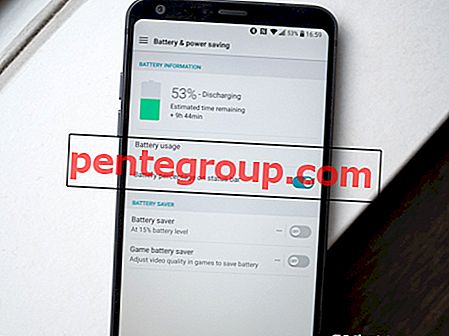



![Cztery idealne stojaki na iPada 4 [edycja 2020]](https://pentegroup.com/img/3038/3038-min.jpg)


